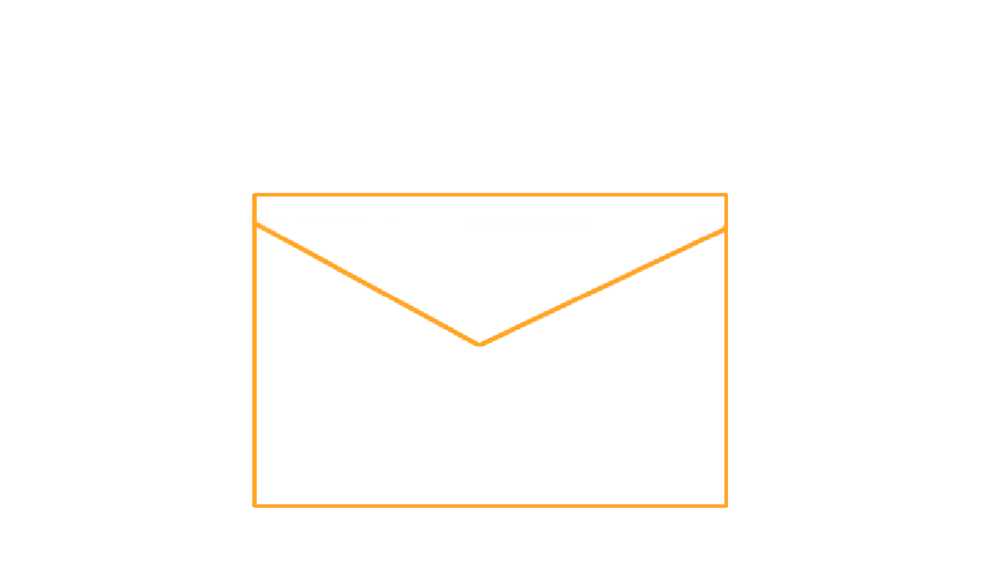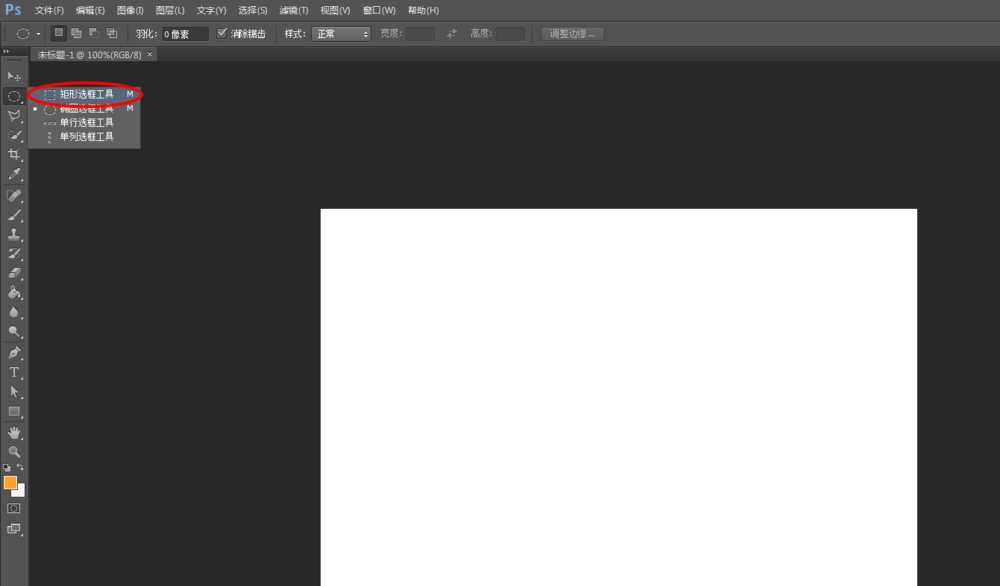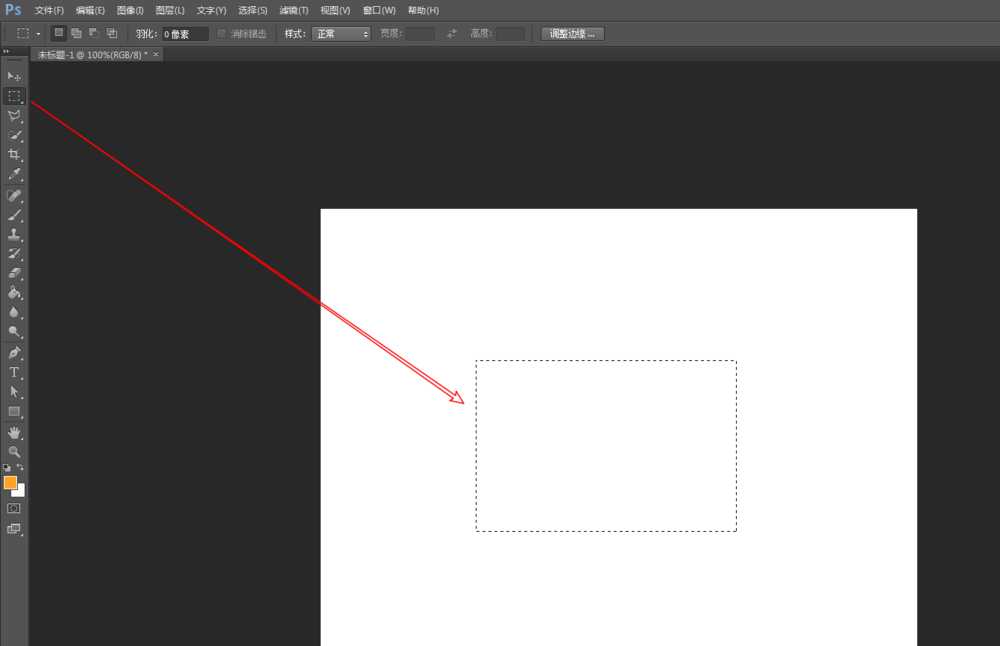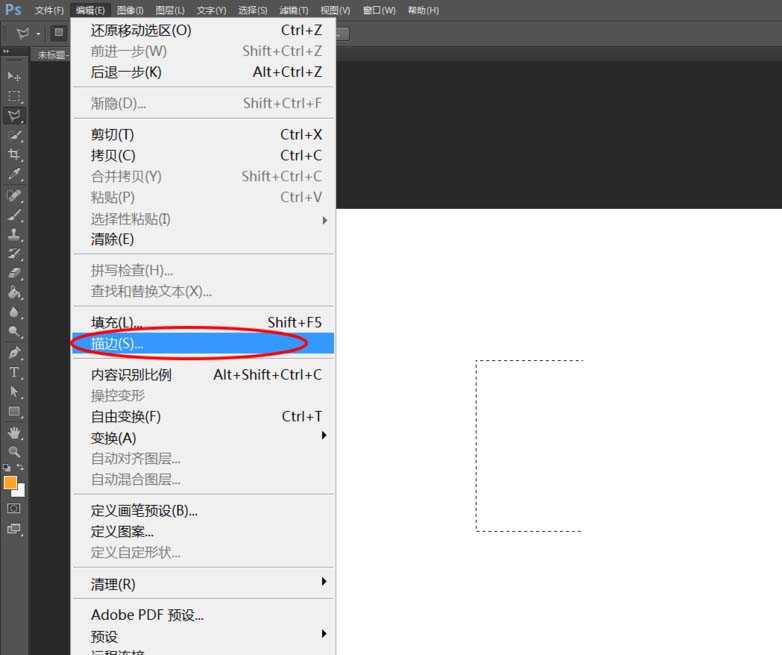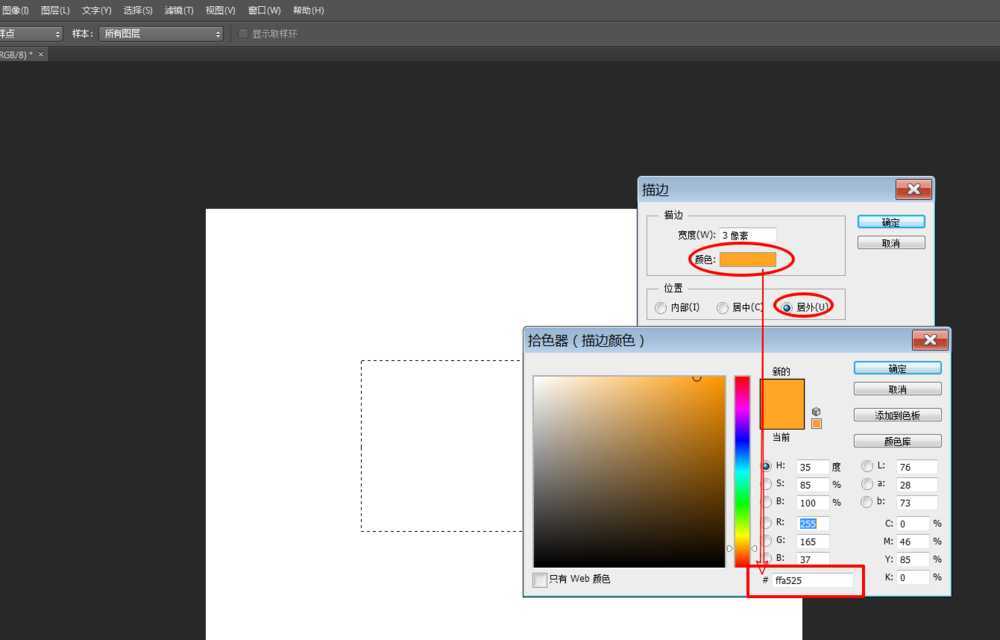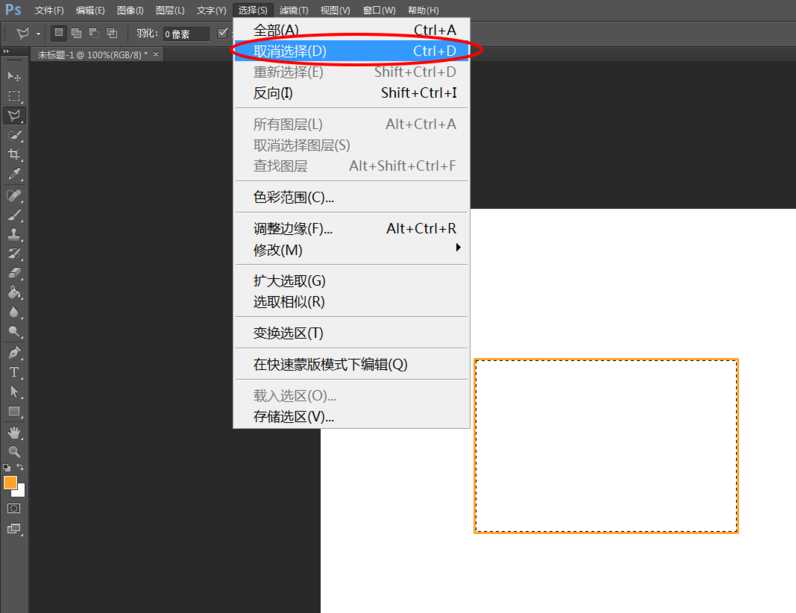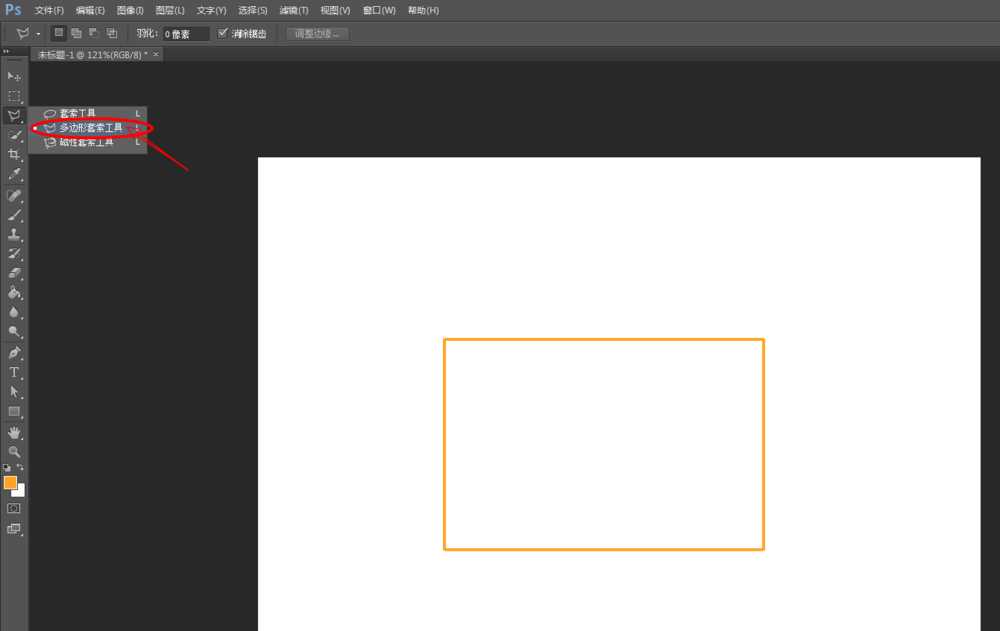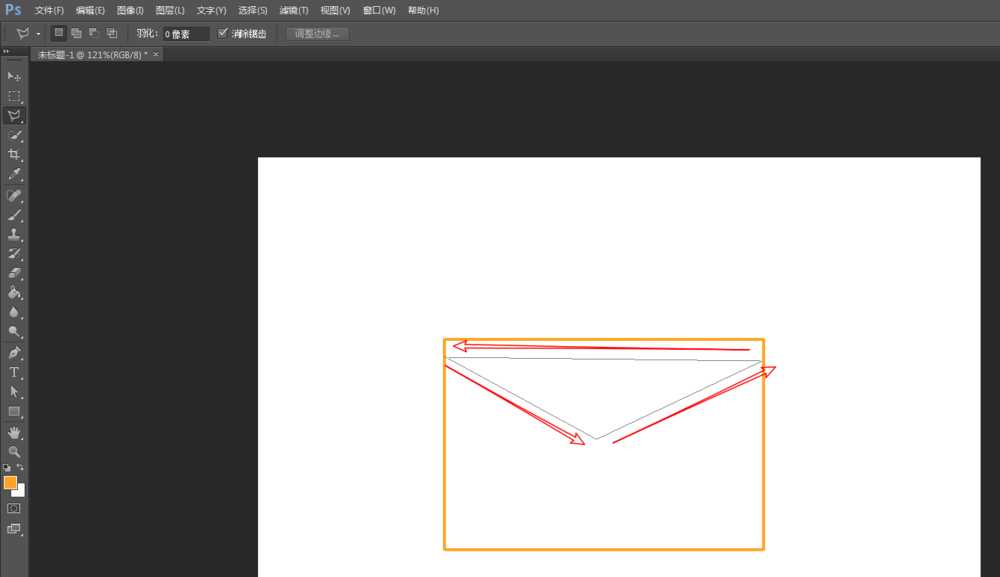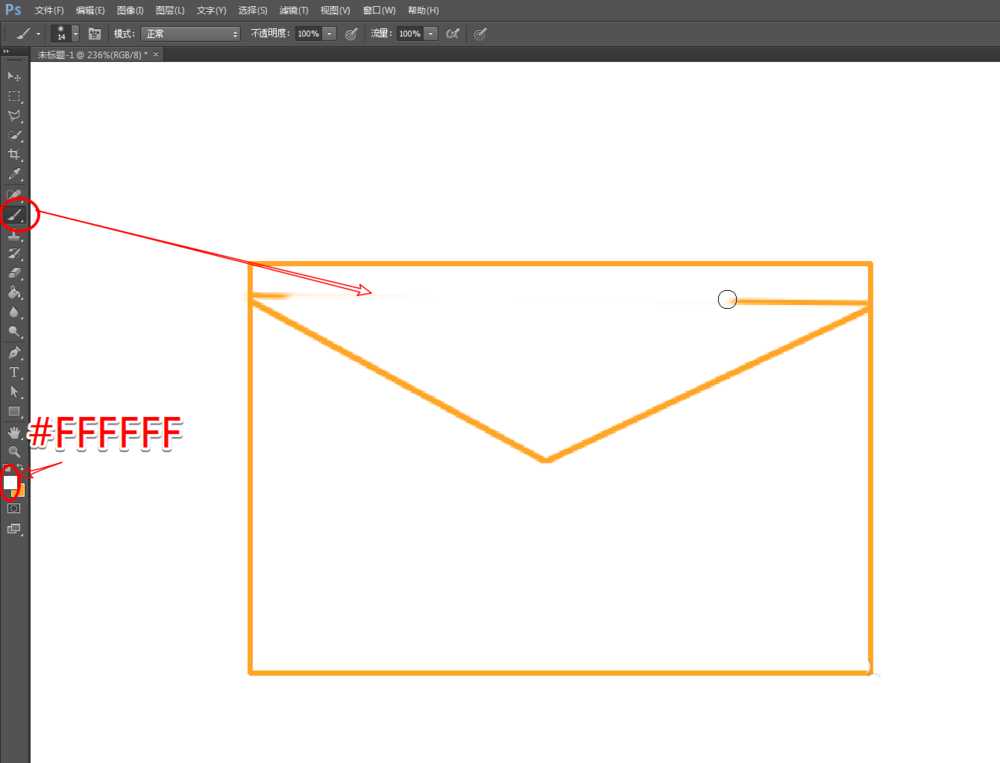PS怎么绘制简洁的信封图标? PS信封的画法
(编辑:jimmy 日期: 2025/12/26 浏览:2)
PS中想要设计一款图标,该怎么设计简单的信封图标呢?下面我们就来看看ps绘制信封图标的教程。
- 软件名称:
- Adobe Photoshop CC 2018 v19.0 简体中文正式版 32/64位
- 软件大小:
- 1.53GB
- 更新时间:
- 2019-10-24立即下载
1、在左侧工具箱中,选择“矩形选框工具”选项。
2、在画布的空白区域,按住Shift键,鼠标拖拽绘制矩形选区。
3、执行:“编辑>描边”选项命令,为当前选区进行描边操作。
4、在弹出的描边设置窗口,将颜色设为:#FFA525(橙色),宽度设为:5像素,位置:居外。
5、通过执行:“选择>取消选择”命令,快速取消当前选取状态。
6、在左侧的工具箱长按鼠标左键,选择多边形套索工具。
7、使用多边形套索工具,沿着顶部的边界绘制一个三角形选区。
8、将前景颜色设为:#FFFFFF(白色),使用画笔工具涂抹掉上侧的线条,完成最终效果。
以上就是ps设计信封图标的教程,希望大家喜欢,请继续关注。
相关推荐:
PS怎么绘制信封边框?
ps怎么设计信封? ps绘制信封的教程
ps照片人物衣服怎么制作成简笔画效果?
下一篇:ps怎么绘制旋转风车效果的图形?